Let op! e-Captain kan alleen importeren vanaf het eerste tabblad in uw MS Excel bestand!
Grote groepen artikelen kan u snel importeren in e-Captain door middel van een artikel bestand in de vorm van een MS Excel bestand. In onderstaand overzicht vindt u de velden die beschikbaar zijn voor de import. Het is verplicht om een uniek cijfer te gebruiken bij iedere productnummer kolom (A).
| Velden | Omschrijving | Mogelijke waarde |
| Productnummer | Uniek cijfer voor een product / Verplicht | Getallen |
| Product | Omschrijving/naam van het product | Tekst |
| Grootboek * | Nummer van een grootboek | Getallen |
| BTW | BTW soort | Hoog / Laag / Blanco |
| Opmerking | Opmerking plaatsen | Ja / Nee |
| Prijs | Artikelprijs | Getallen, komma gescheiden waarde |
| Jaarlijks | Jaarlijks terugkerend product | Ja / Nee |
| Facturatie | Facturatie methode | Blanco / 1x / 2x / 4x / 12x |
| Volgorde | Volgorde op de factuur (waarbij 1 bovenaan staat) | Getallen tussen 1 en 999 |
| Artikelgroep * | Naam van de artikelgroep | Blanco / tekst |
| Kostenplaats * | Nummer van een kostenplaats | Getallen |
Grootboek* Indien u het artikel wilt opnemen in uw boekhouding, geeft u het nummer op van een grootboek. Als kostenplaats verplicht is, dient u deze ook op te geven.
Artikelgroep* Indien u het artikel wilt toevoegen in een artikelgroep, dient u de naam met de juiste spelling op te geven. Als de artikelgroep niet aanwezig is, wordt deze automatisch aangemaakt.

Om artikelen te importeren gaat u naar:
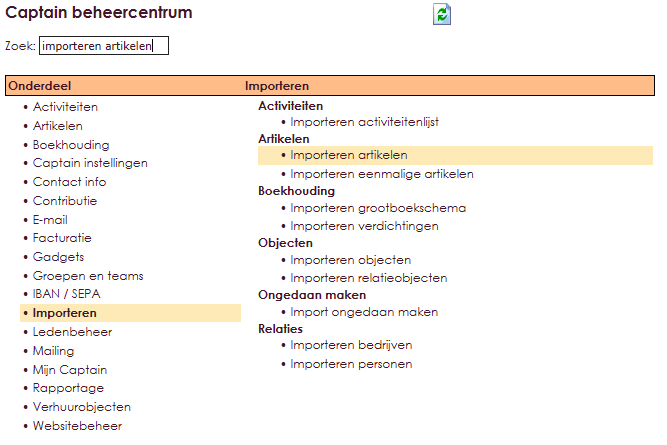
Het onderstaande scherm zal geopend worden:

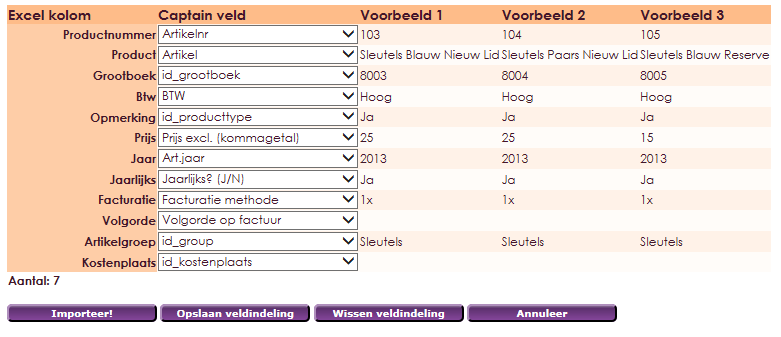
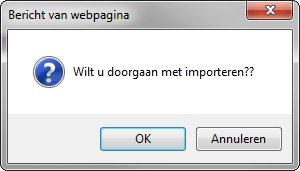
Het MS Excel bestand met de artikelen is nu geïmporteerd. U zal de volgende melding op het scherm krijgen, die aangeeft hoeveel items er succesvol geïmporteerd zijn van alle items.

Onder artikelbeheer staan nu uw geïmporteerde artikelen.
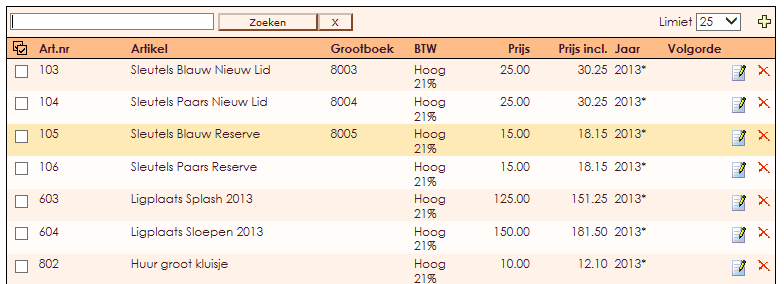
Wij hebben voor u een voorbeeld import document gemaakt. Deze kunt u hieronder downloaden.
e-Captain is een zeer uitgebreid ledenadministratie pakket. Wij bieden verschillende basis trainingen aan waarbij u op toegankelijke wijze leert werken met e-Captain. De trainingen vinden plaats op ons kantoor in 's-Hertogenbosch.
We horen graag wat u vindt! Wij zijn immers pas tevreden als u dat bent. Wilt u ons laten weten hoe u onze support heeft ervaren? Deel uw ervaring via Google.